قرار دادن یک تصویر در یک شکل در پاورپوینت می تواند راه خوبی برای تغییر اندازه آن یا متناسب کردن آن با موضوع ارائه شما باشد. این راهنما توضیح می دهد که چگونه.
تصاویر یک روش بصری عالی برای انتقال اطلاعات هستند. اگر در حال ایجاد یک ارائه پاورپوینت هستید، تصاویر به شما این امکان را میدهند که بدون تکیه بر متن، نکتهای را که در حال بیان آن هستید نشان دهید یا تأکید کنید.
اگر میخواهید کار را جلوتر ببرید، میتوانید یک تصویر را در یک شکل در پاورپوینت وارد کنید. به عنوان مثال، افزودن تصاویر به اشکال می تواند به شما کمک کند تا تصاویری را وارد کنید که با طرح یا موضوع شما مطابقت دارند.
اگر مطمئن نیستید که چگونه یک تصویر را در یک شکل در پاورپوینت وارد کنید، مراحل زیر را دنبال کنید.
نحوه درج یک تصویر در یک شکل در پاورپوینت
قرار دادن یک تصویر در یک شکل می تواند برای ایجاد یک عنصر بصری که در ارائه شما برجسته است مفید باشد. این می تواند یک فلش، یک قلب یا یک صلیب باشد، اما هر یک از این اشکال هدف یا احساسی را ارائه می دهد که می تواند به تصاویر شما کمک کند.
اگر مطمئن نیستید که چگونه یک تصویر را در یک شکل در پاورپوینت وارد کنید، این مراحل را دنبال کنید:
- ارائه پاورپوینت خود را باز کنید.
- کلیک کنید بر روی درج کنید زبانه در روبان
- کلیک شکل ها.
- شکل مورد نظر را انتخاب کرده و روی اسلاید بکشید.
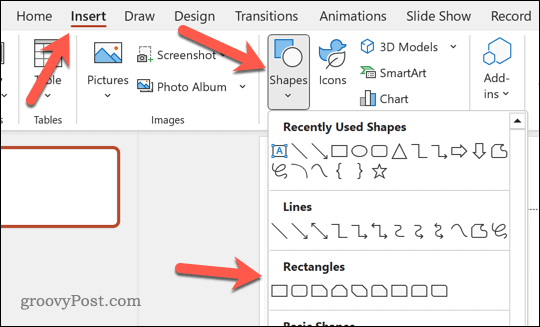
- سپس شکلی را که کشیده اید انتخاب کنید و سپس آن را انتخاب کنید فرمت شکل زبانه روی نوار روبان
- کلیک شکل پر کردن.
- از شکل پر کردن منوی کشویی، انتخاب کنید تصویر.
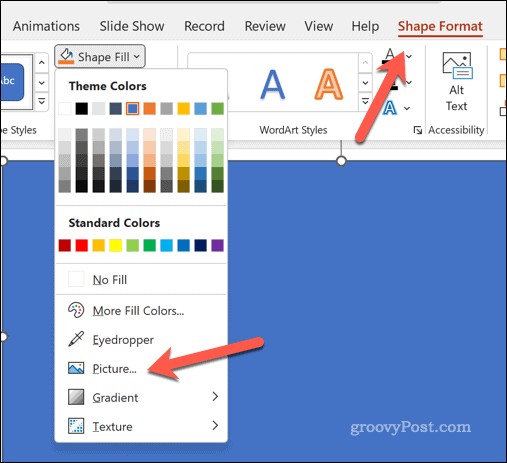
- در درج تصاویر یکی از گزینه ها را برای مکان یابی و درج تصویر خود انتخاب کنید. میتوانید از میان رایانه شخصی خود، تصاویر آنلاین یا یک تصویر از کتابخانه تصویر استوک پاورپوینت انتخاب کنید.
- هنگامی که تصویر خود را انتخاب کردید، کلیک کنید درج کنید.

- تصویر شکل را پر می کند. برای تنظیم نحوه انجام این کار، روی تصویر داخل شکل کلیک کرده و روی آن کلیک کنید فرمت تصویر زبانه روی نوار روبان
- کلیک کنید بر روی فلش بر روی برش را فشار دهید و انتخاب کنید پر کنید (برای کشش کل تصویر برای پر کردن شکل) یا مناسب (برای استفاده از اندازه تصویر موجود برای پر کردن شکل).

نحوه برش تصاویر به صورت شکل در پاورپوینت
همچنین می توانید تصاویر را به صورت شکل در پاورپوینت برش دهید. با انجام این کار، تصویر شما برش داده می شود تا با آن شکل تصویر مطابقت داشته باشد.
برای برش اشکال تصاویر در پاورپوینت:
- ارائه پاورپوینت خود را باز کنید.
- تصویر را با کلیک بر روی پاورپوینت خود وارد کنید درج کنید برگه و کلیک کنید تصاویر.
- کجا را انتخاب کنید درج تصویر از.
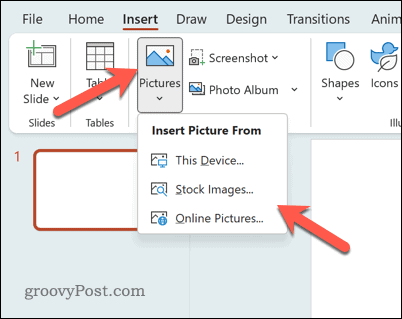
- از گزینه های روی صفحه برای انتخاب مکان تصویر خود، از جمله از رایانه شخصی خود، از منابع آنلاین یا کتابخانه سهام استفاده کنید.
- پس از درج تصویر، آن را انتخاب کرده و روی آن کلیک کنید فرمت تصویر زبانه در نوار نوار (اگر به طور خودکار انتخاب نشده باشد).
- در فرمت تصویر برگه، بر روی فلش کلیک کنید برش دکمه.
- از منوی کشویی، نشانگر را روی آن ببرید برش به شکل.
- یکی از اشکال را برای برش تصویر برای مطابقت انتخاب کنید.

اگر کیفیت تصویر ضعیف است، می توانید از یک تصویر با وضوح بالاتر استفاده کنید. همچنین باید نسبت ابعاد تصویر خود را در نظر بگیرید تا مطمئن شوید که شکل و طرح تصویر تحت تأثیر شکلی که برای استفاده انتخاب کردهاید، تحت تأثیر منفی قرار نمیگیرد.
ایجاد پاورپوینت های قدرتمند
با استفاده از روش هایی که در بالا توضیح داده شد، می توانید به راحتی یک تصویر را در یک شکل در پاورپوینت وارد کنید. با این حال، تکنیک های دیگری نیز وجود دارد که می توانید برای بهبود اسلایدهای پاورپوینت خود از آنها استفاده کنید.
به عنوان مثال، می توانید از اسلاید اصلی برای اعمال سریع قالب بندی و عناصر طراحی سازگار در اسلایدهای ارائه خود استفاده کنید. همچنین میتوانید یک ویدیو به پاورپوینت اضافه کنید تا ارائهای پویاتر و جذابتر ایجاد کنید.
اگر نیاز دارید ارائه خود را با مخاطبان بیشتری به اشتراک بگذارید، می توانید از ویژگی پخش در پاورپوینت برای ارائه اسلایدهای خود به صورت آنلاین استفاده کنید. و اگر می خواهید در ارائه خود بر نکات خاصی تأکید کنید، می توانید از ویژگی برجسته سازی در پاورپوینت برای جلب توجه به متن خاصی در اسلایدهای خود استفاده کنید.

سایت محتوا مارکتینگ
برای دیدن مطالب آموزشی بیشتر در زمینه سخت افزار و نرم افزار اینجا کلیک کنید!


